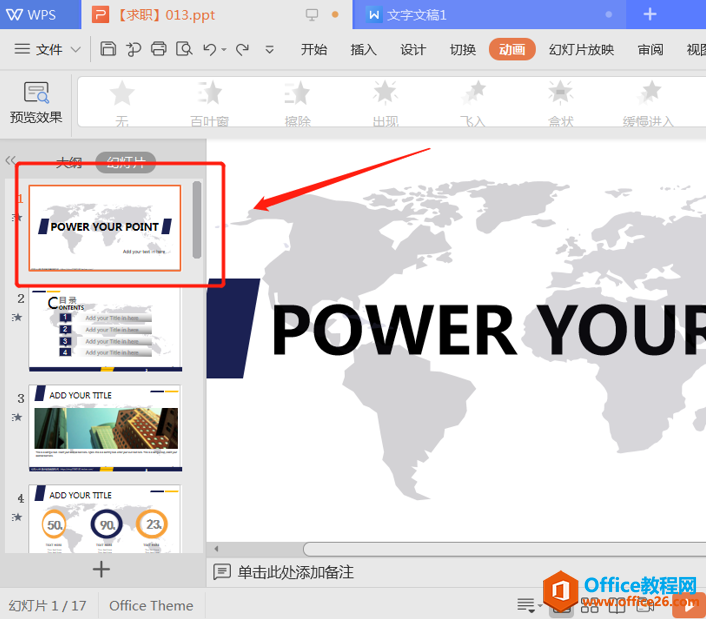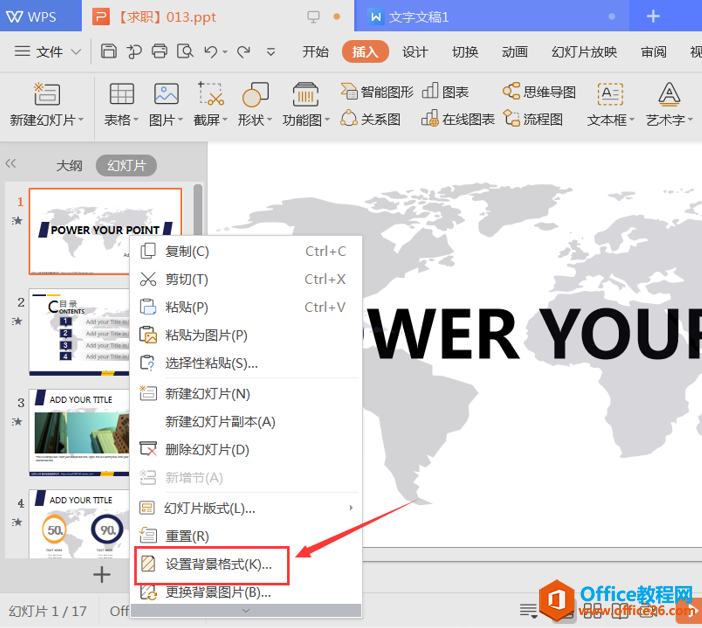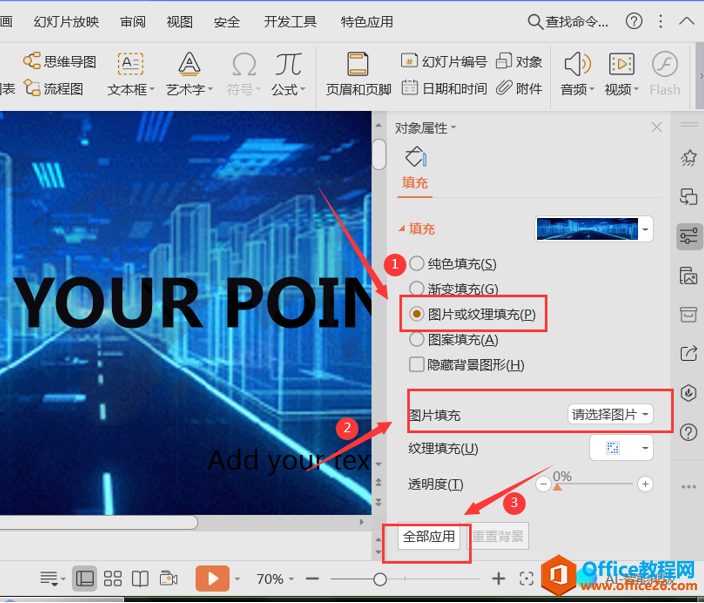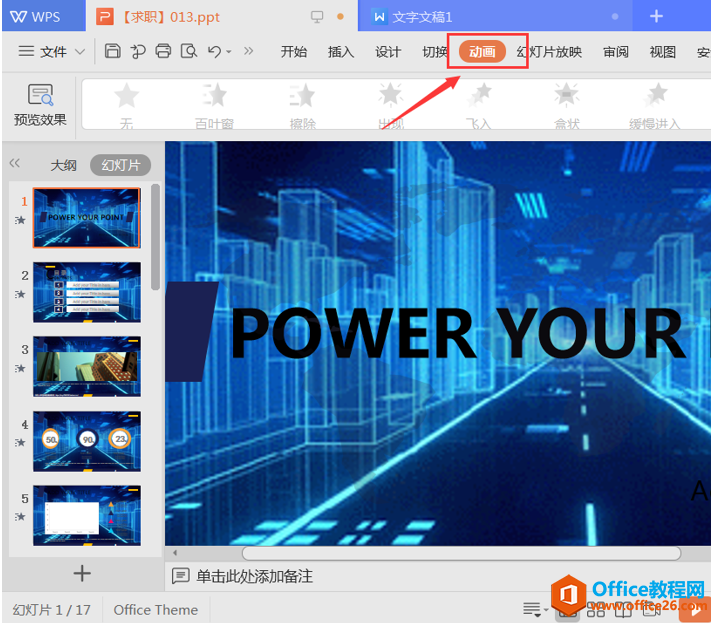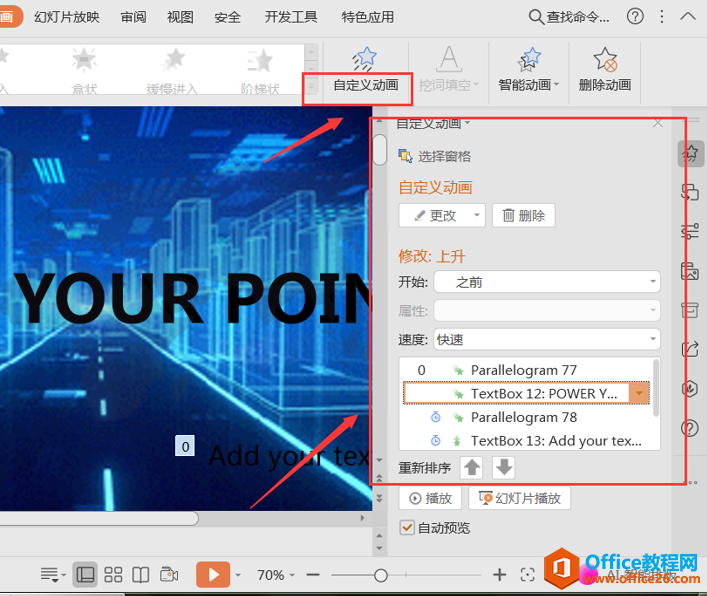-
PPT动态背景怎么制作
-
我们在浏览其他PPT模板时,会发现这些精美的PPT动态背景让PPT活起来了。那么,PPT动态背景是怎样制作出来的呢?今天,小编就教各位制作PPT动态背景的小技巧,大家一起来学习吧!
首先,打开我们需要处理的PPT演示文稿,任意选中一张幻灯片;

然后,单击鼠标右键,选中【设置背景格式】功能;

在右侧弹出的对象属性面板,选择【图片或纹理填充】,在【图片填充】处选择我们已经准备好的动态背景图,然后点击【全部应用】;

随后,单击菜单栏的【动画】选项;

接着,选择【动画】项下的【自定义动画】功能,在弹出的自定义动画面板,根据我们的需要对动态背景效果进行设置即可:

最后,我们选择菜单栏的【幻灯片放映】选项,就可以看到幻灯的背景已经可以动起来了:

本文摘自:https://www.office26.com/powerpoint/powerpoint_18151.html,感谢原作者!
© 版权声明
文章版权归作者所有,未经允许请勿转载。
THE END